微软官方在对安装 win11 系统有一个硬件要求,那就是需要一个 TPM 芯片。那么如果没有 TPM 芯片该怎么安装 win11系统呢?下面小编就来给大家讲一下怎么操作!
首先,TPM 代表受信任的平台模块,它是您 PC 上的一个小芯片。这就引出了下一个问题,TPM 是在主板上还是 cpu 上?
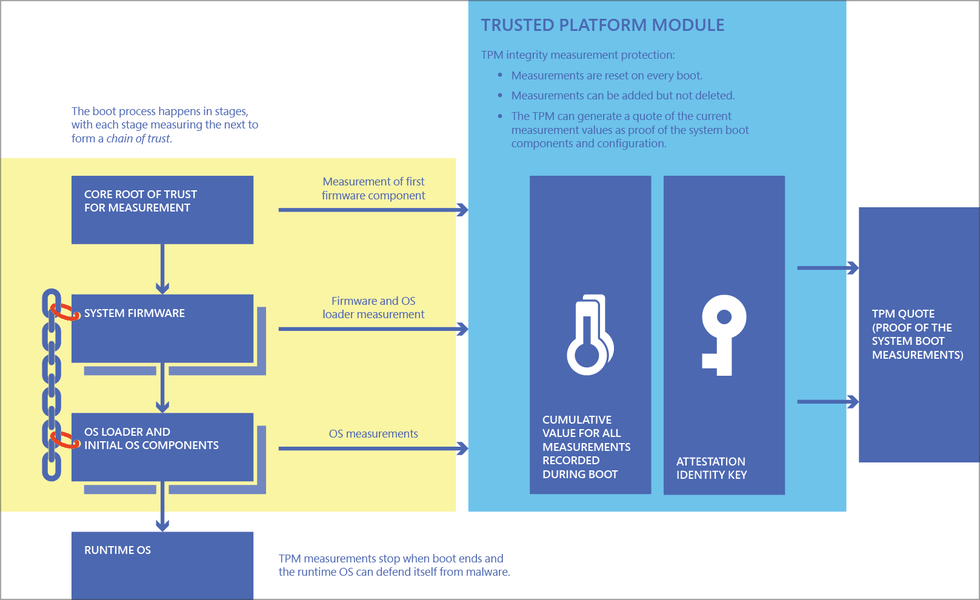
其次,有几个版本可用,有些在您的主板上,而另一些则集成到您的处理器中,作为物理芯片,或以在专用环境中运行的代码形式。
此外,出于实际目的,TPM 用于文件加密,例如 BitLocker,例如引导加载程序保护,它可用于保护您的密码免受黑客攻击。
如果您想购买 TMP 2.0 芯片,您应该可以从大多数主要 PC 硬件零售商处获得。
我们预计对 TPM 芯片的需求将很快上升,因此您可能需要抓紧时间抢先获得您的 TPM 芯片。
此外,请记住,许多处理器都内置了 TPM,因此请务必在购买专用芯片之前检查您的 cpu 是否支持此功能。
在继续查看可以在没有 TPM 的情况下安装 Win11 的方法列表之前,请查看我们的指南,了解如何在没有 TPM 2.0 和安全启动的情况下逐步安装 Win11。
或者,如果您想知道如何在没有 TPM 和不受支持的 CPU 的情况下安装 Win11,请查看四个确认。

1.新建一个DWORD
按Windows+R打开“运行”对话框,然后键入regedit并按Enter。
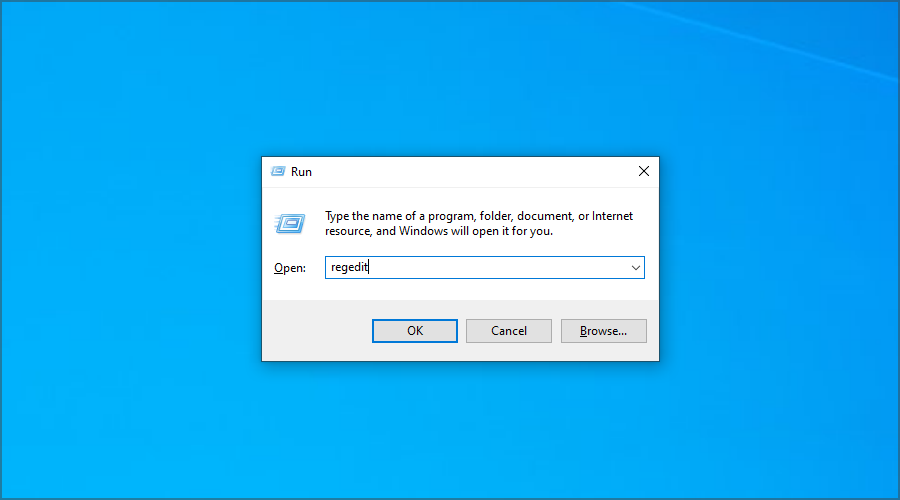
在注册表编辑器中,导航到以下路径:ComputerHKEY_LOCAL_MACHINESYSTEMSetupMoSetup
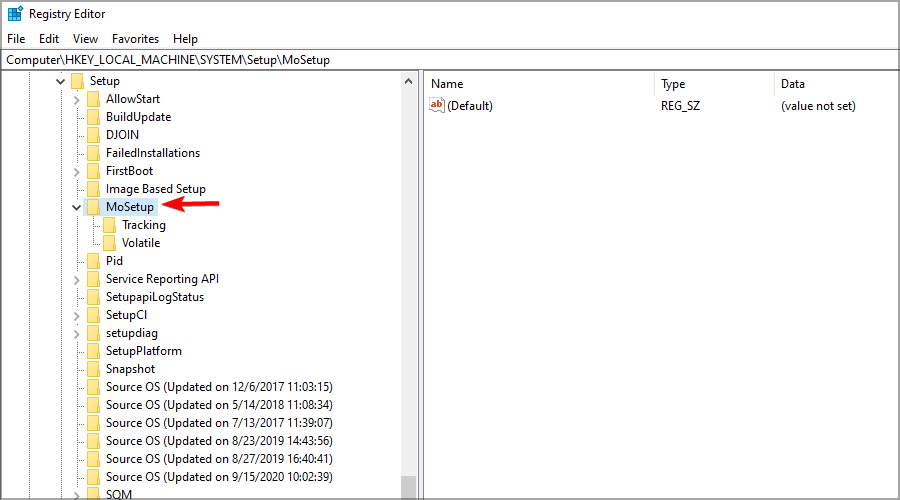
右键单击窗口中的任意位置并展开“新建”菜单。根据您拥有的系统选择DWORD 32 位值或QWORD(64 位)值。
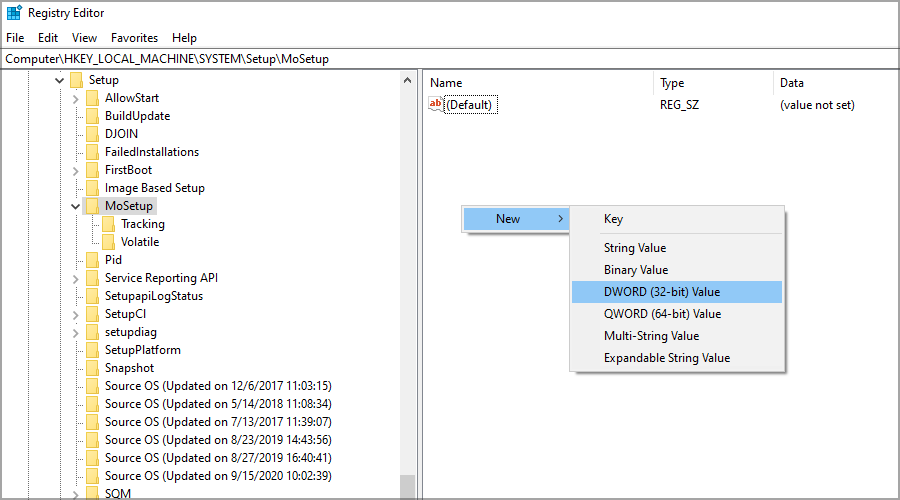
输入AllowUpgradesWithUnsupportedTPMOrCPU作为新值的名称。
双击刚刚创建的值。
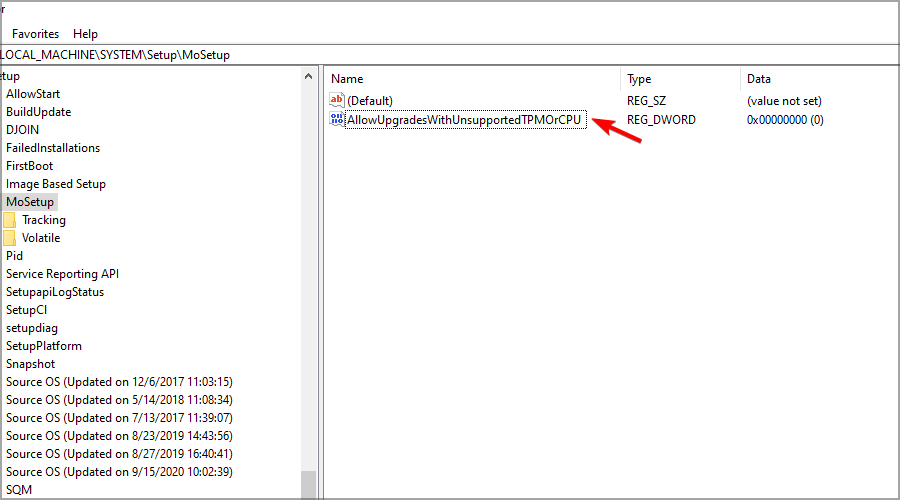
将数值数据设置为1,然后单击确定保存更改。
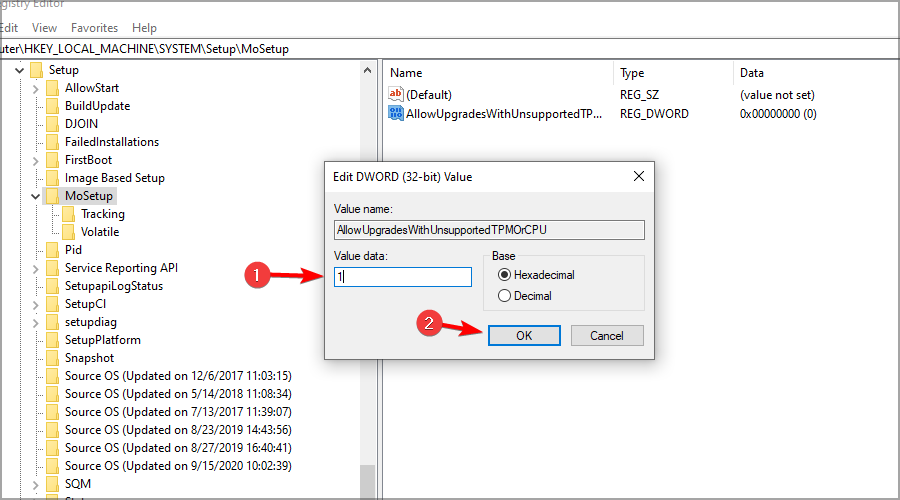
笔记
此方法已获得 Microsoft 批准,如果您想禁用 TPM 要求,它是最佳解决方案。
2.修改你的注册表
开始安装 Win11 并按照安装步骤操作,直到出现此 PC 无法运行 Win11屏幕。
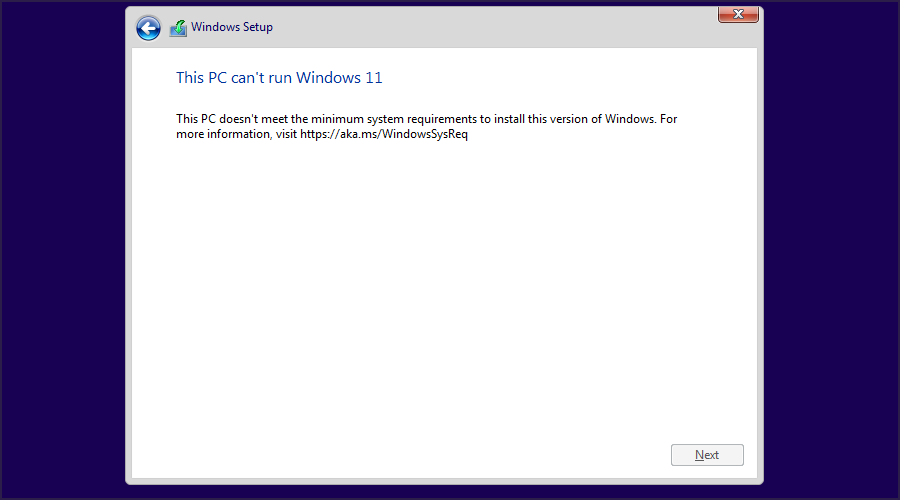
按键盘上的Shift+ 。F10那应该打开Command Prompt。
当命令提示符启动时,键入regedit.exe,然后按Enter。
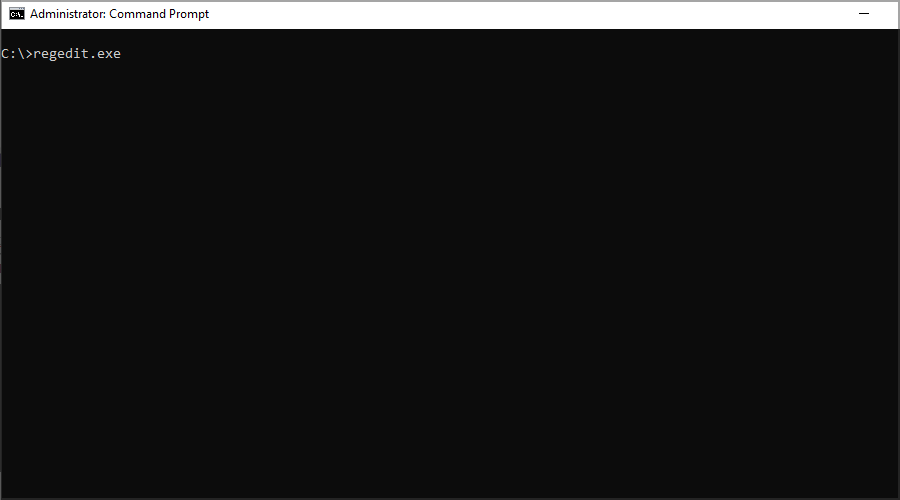
导航到以下位置:ComputerHKEY_LOCAL_MACHINESYSTEMSetup
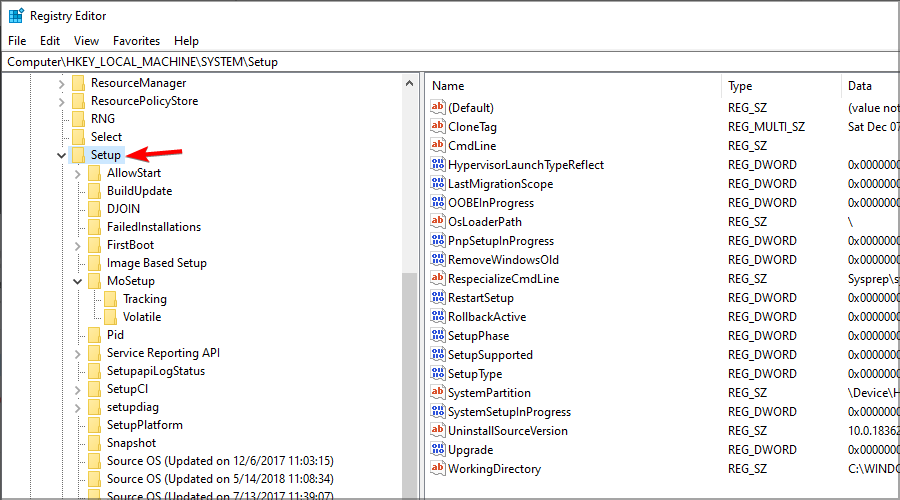
右键单击Setup,展开New部分,然后从列表中选择Key 。将新键命名为LabConfig。
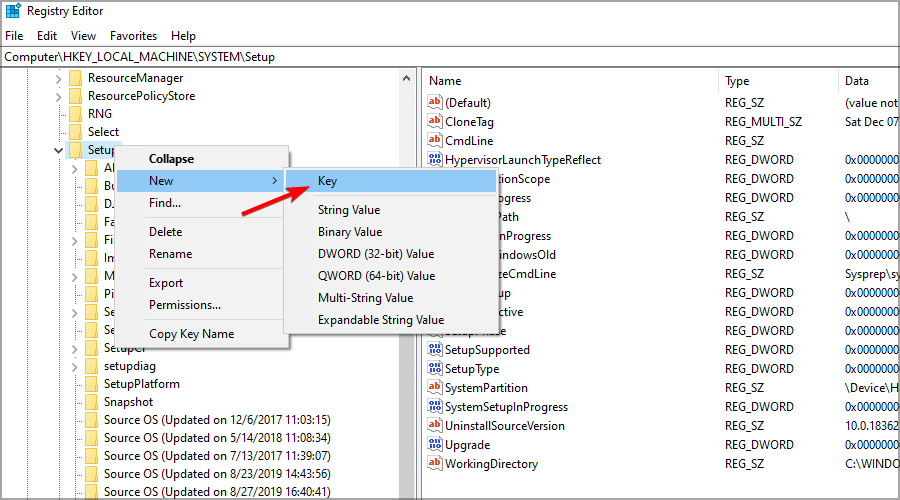
导航到您刚刚创建的LabConfig键。右键单击窗口中的任意位置,展开新建部分,然后单击DWORD (32-bit) Value或QWORD (64-bit) Value。
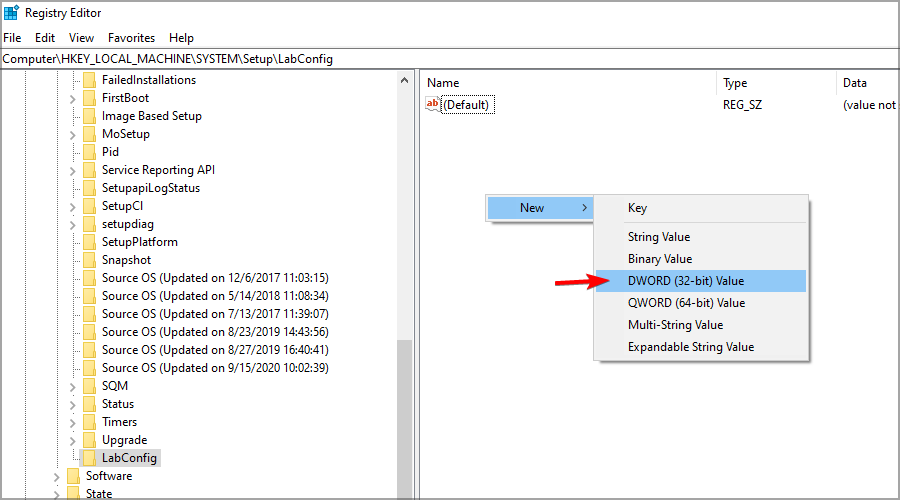
创建三个值:
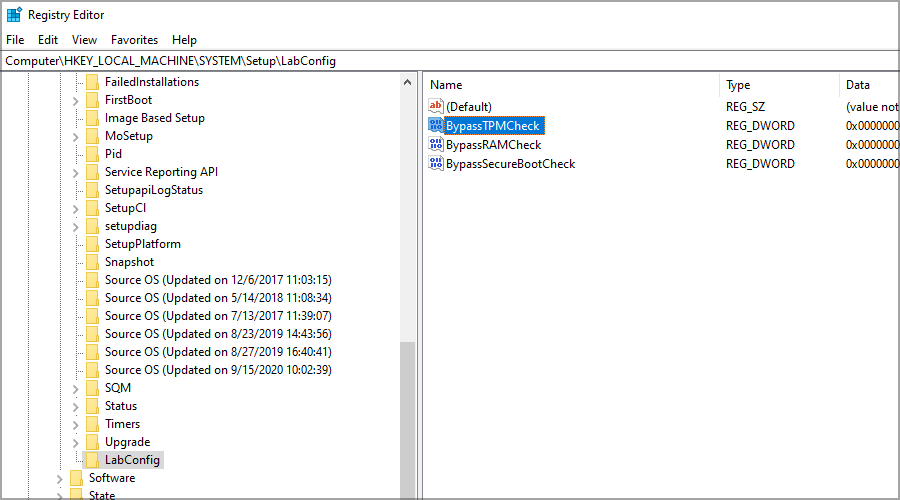
双击您创建的第一个值并将其值数据设置为1。现在对其他条目重复相同的步骤。
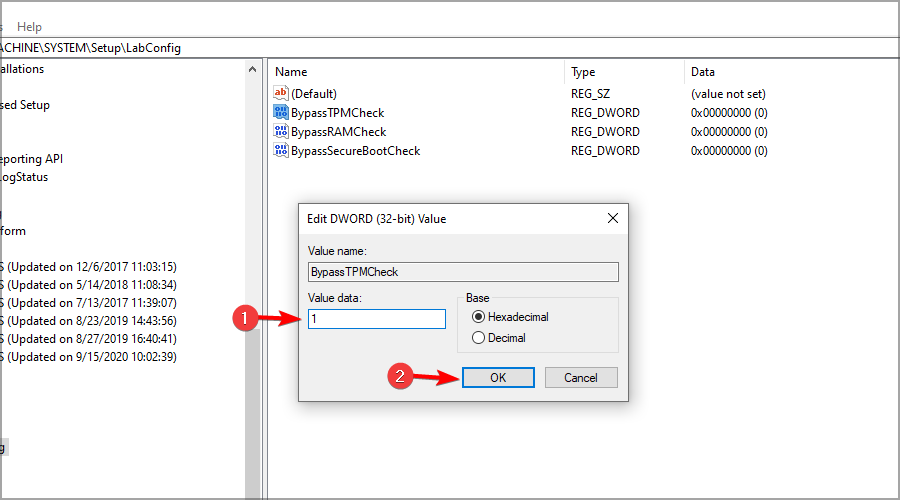
完成这些更改后,退出注册表编辑器,安装应该会继续,没有任何问题。
3.修改Win11 ISO
从Microsoft 网站下载 Win11 ISO 。
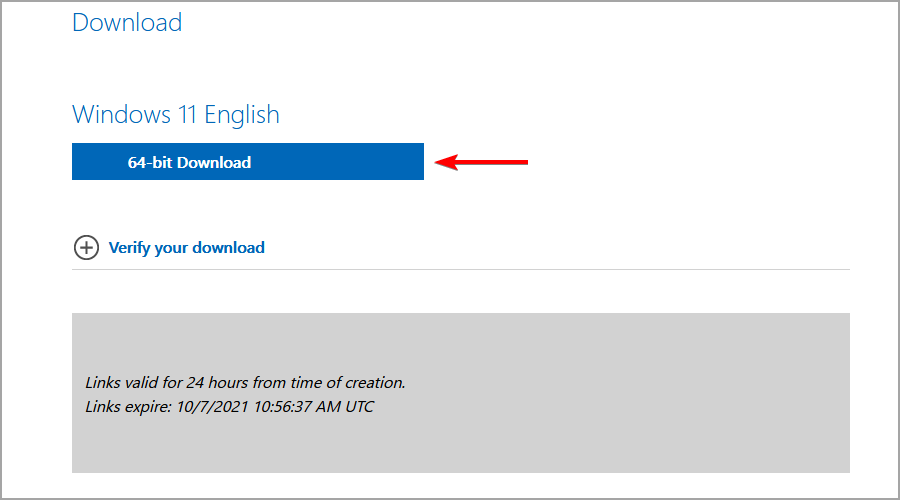
找到 Win11 ISO 并双击它以将其安装在您的 PC 上。
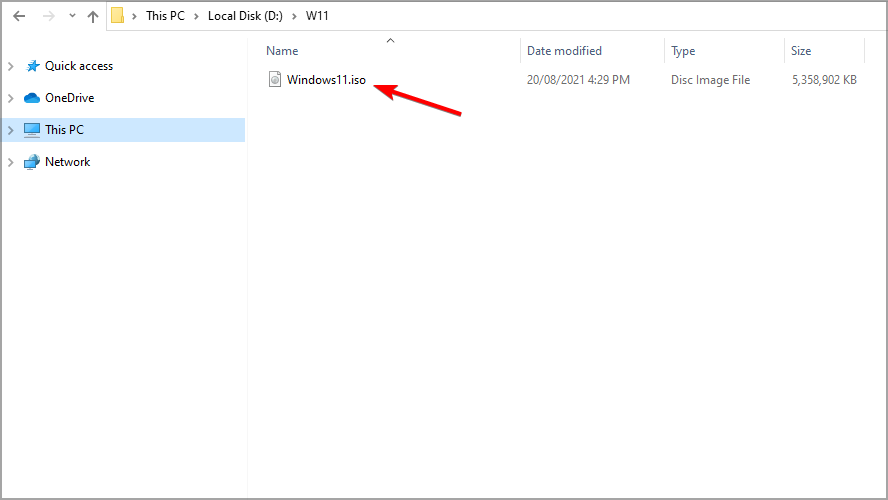
导航到Sources目录并找到install.wim文件。
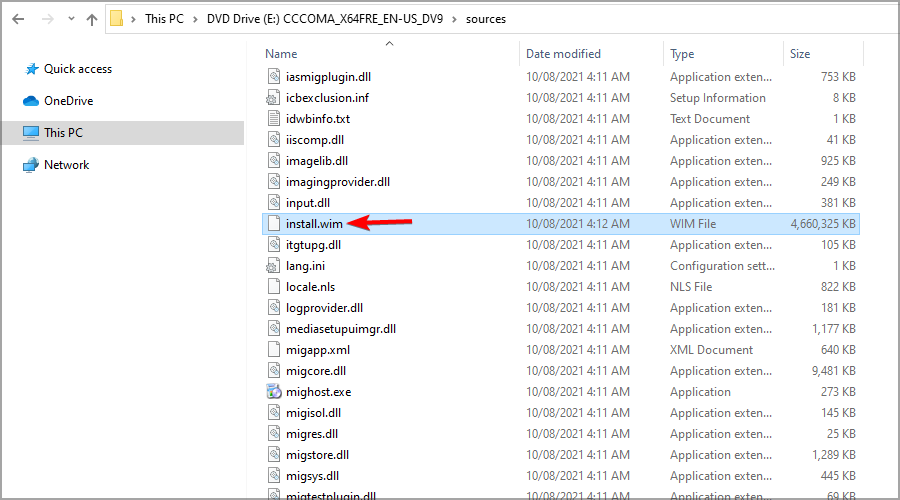
将install.wim文件复制到易于访问的位置,例如桌面。
按+快捷键并选择Windows PowerShell (Admin)。 WindowsX
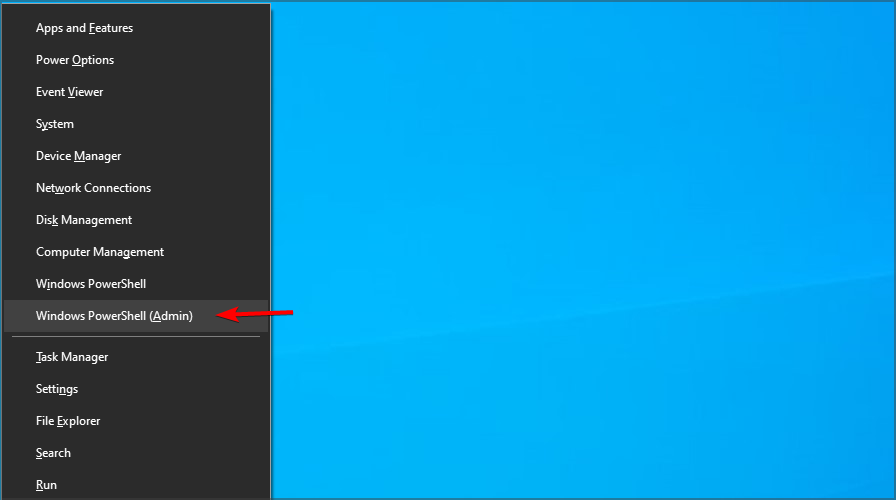
现在您需要从 wim 文件中获取信息。您可以使用此命令执行此操作,但请务必调整路径,使其与您 PC 上 wim 文件的位置相匹配:dism /Get-WimInfo /WimFile:C:UsersWindowsReportinstall.wim
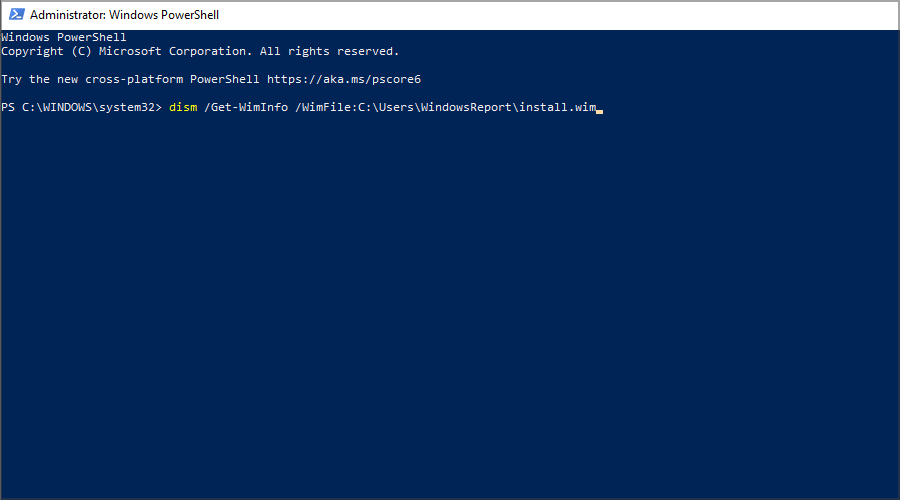
找到您要安装的 Win11 版本并记住其索引号。我们在此示例中使用了 7,但您需要使用要安装的版本的索引号。
运行以下命令,但我们一定要相应地替换路径和索引号:dism /export-image /SourceImageFile:"C:UsersWindowsReportinstall.wim" /SourceIndex:7 /DestinATIonImageFile:"C:UsersWindowsReportinstall.esd" /Compress:recovery /CheckIntegrity
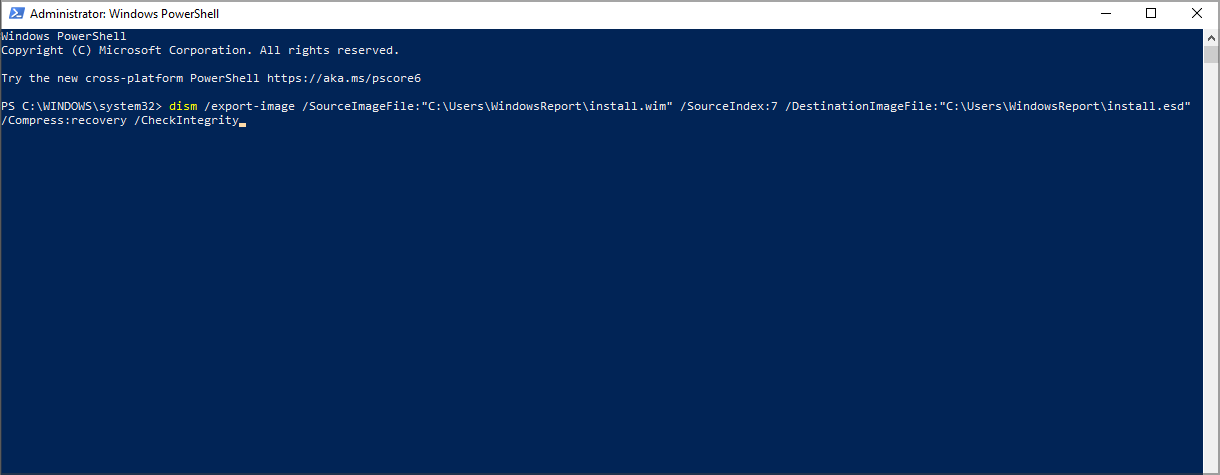
等待该过程完成并卸载 W11 ISO 文件。
现在您只需按照以下步骤修改 Windows 10 ISO 文件:
下载 Windows 10 ISO 文件。
现在安装它,并将其所有文件复制到您的 PC 到您 PC 上名为 Win11 ISO 的文件夹中。
找到您在前面的步骤中创建的 install.wim 文件。
转到 Win11 ISO 目录。导航到源文件夹并将 install.wim 粘贴到其中。
当要求覆盖文件时,选择是。
下载并安装 ImgBurn 软件。
启动 ImgBurn 并单击从文件创建图像。
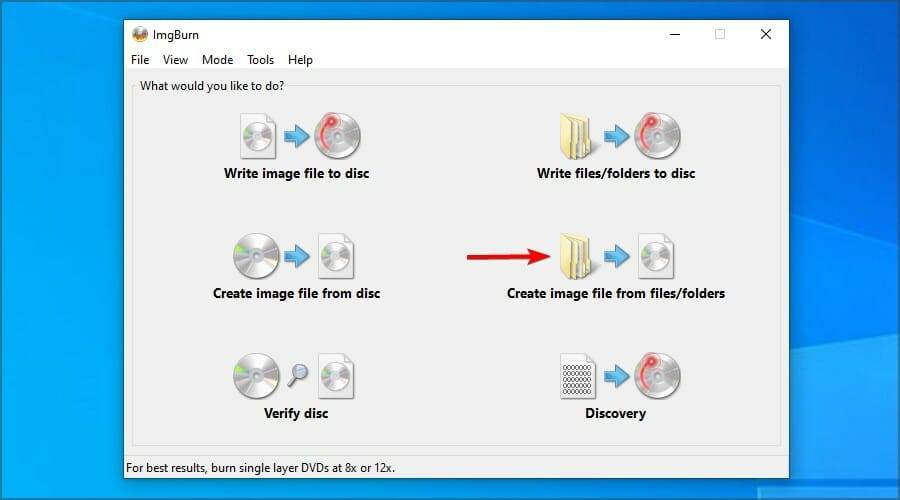
现在单击浏览文件夹并选择您创建的 Win11 ISO 文件夹。
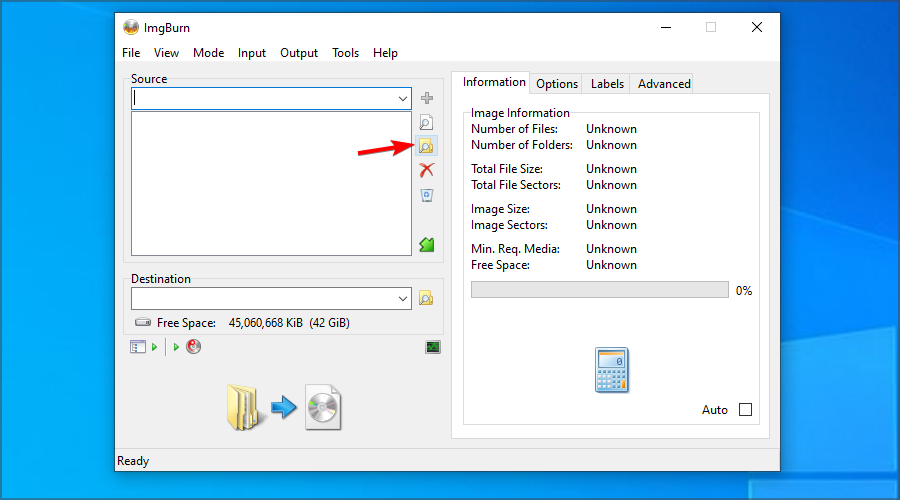
单击选择文件图标。
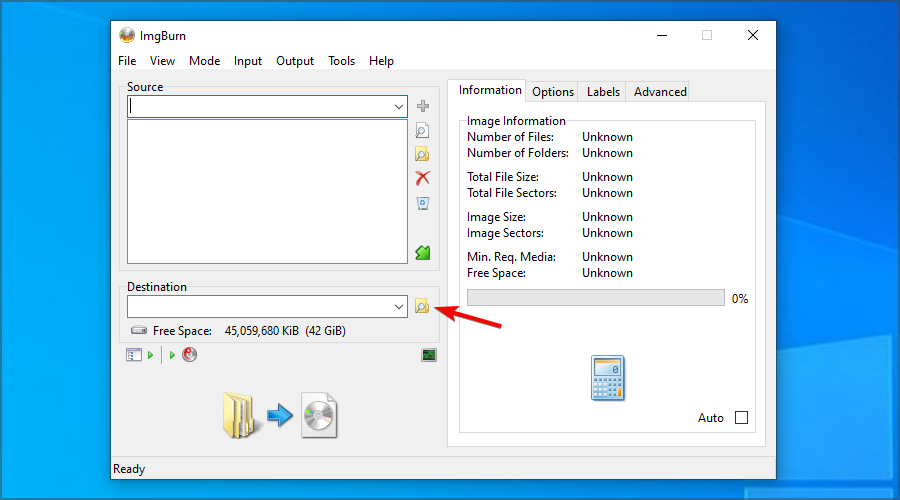
选择保存位置,命名 ISO 文件,然后单击Save。
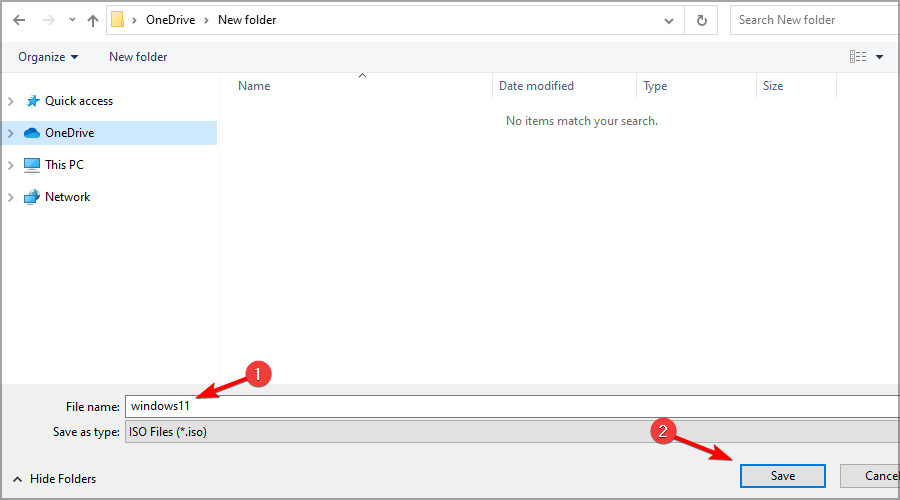
单击构建图标。
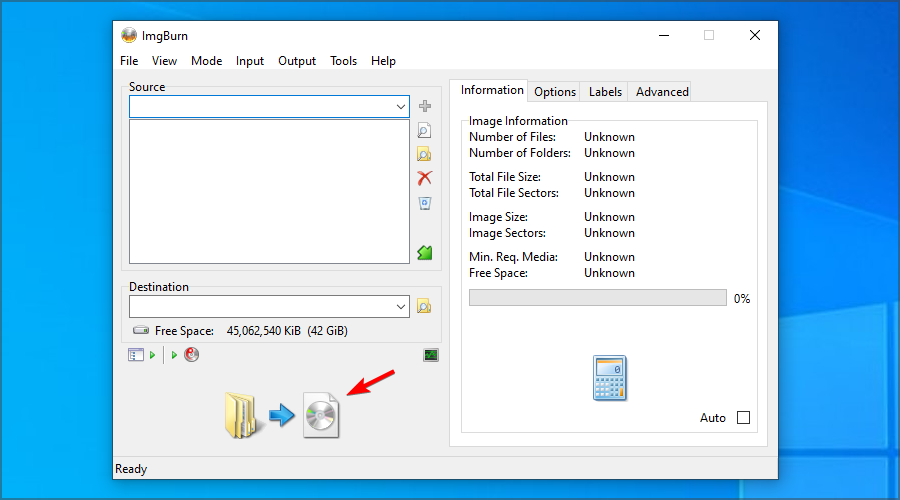
出现确认对话框时,单击Yes。
等待该过程完成并下载并运行 Rufus。
选择您的 USB 闪存驱动器,然后单击选择按钮。
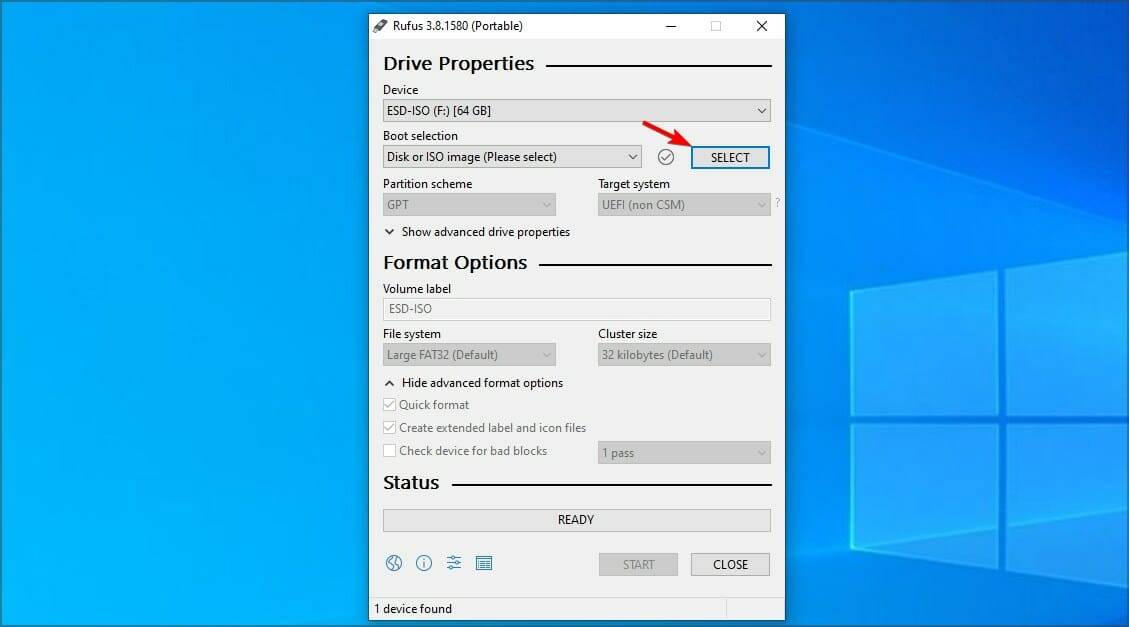
选择您刚刚创建的 Win11 ISO 文件。
现在单击开始并等待该过程完成。
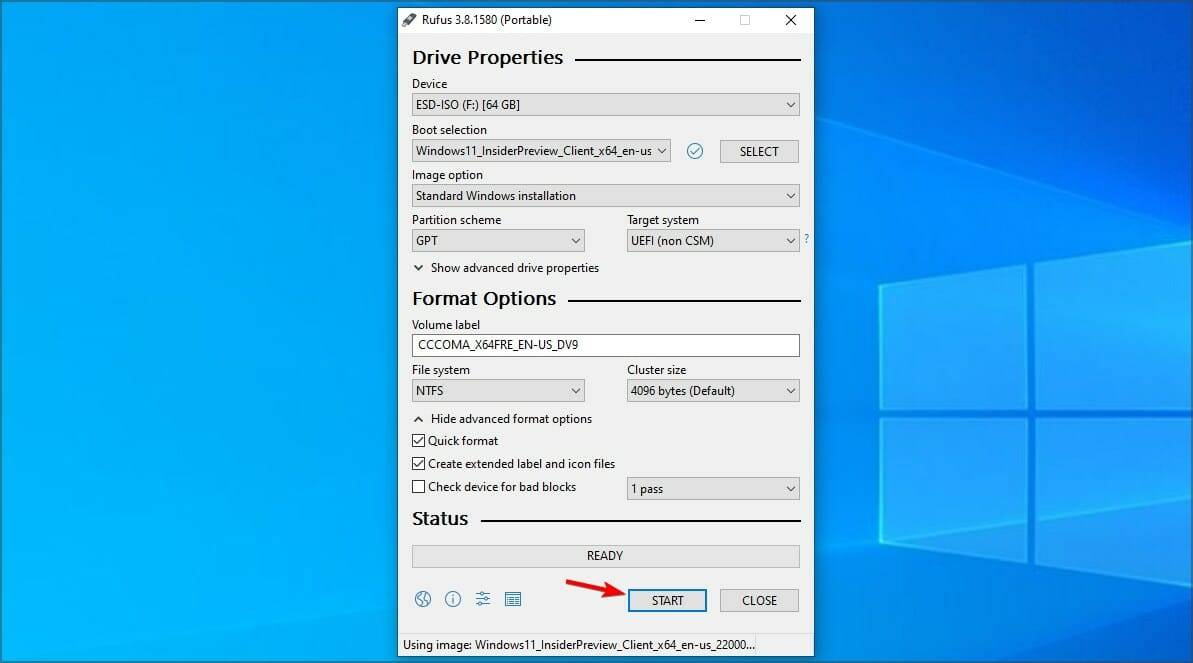
该过程完成后,使用您创建的可启动媒体来安装 Win11。
专家提示:某些 PC 问题很难解决,尤其是在存储库损坏或 Windows 文件丢失时。如果您在修复错误时遇到问题,则您的系统可能已部分损坏。我们建议安装 Restoro,这是一种可以扫描您的机器并确定故障所在的工具。 单击此处下载并开始修复。
通过完成上述过程,您将准备好在安装期间不会检查 TPM 的 Win11 ISO。
如果此过程不适合您,请从 Windows 10 ISO 文件中获取appraiserres.dll并将其替换到 Win11 ISO 中,这应该可以解决受信任平台模块的问题。
如果PC 健康检查应用程序崩溃,则可能是安装存在问题。您应该能够通过重新开始安装来解决这个问题。
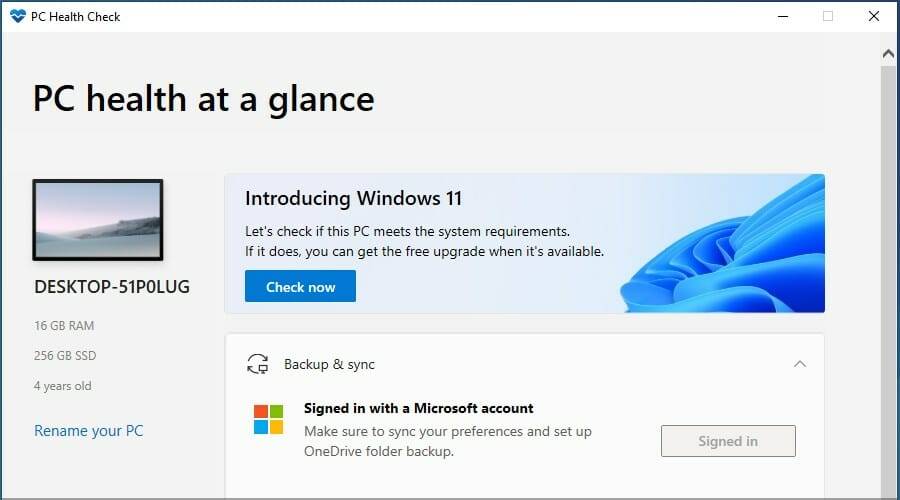
或者,您可以等待 Microsoft 发布该软件的更新版本。如果此应用无法运行,您将无法在不受支持的 PC 上安装 Win11。
大多数较新的主板都支持 TPM,因此如果您正在寻找具有此功能的主板,您应该考虑这些游戏主板。
此外,游戏主板不是必须的,但由于这些是高端型号,它们具有所有最新功能。
但是,如果您不想购买游戏主板,大多数较新的主板都支持 TPM,因此请随意选择适合您的任何型号。
以上就是没有 TPM 芯片安装 Win11系统(TPM 2.0 绕过)的方法讲解了,如果你有其他问题可以给我们留言,我们将尽快为你解答!更多精彩内容敬请关注UC电脑园!
uc电脑园提供的技术方案或与您产品的实际情况有所差异,您需在完整阅读方案并知晓其提示风险的情况下谨慎操作,避免造成任何损失。

浏览次数 367
浏览次数 818
浏览次数 311
浏览次数 2256
浏览次数 1189
未知的网友